word目录怎么自动生成方法
- 分类:教程 回答于: 2022年11月26日 15:48:00
很多小伙伴在制作Word文档的时候,不知道Word文档的目录我们应该怎么制作,手动去一个一个做又繁琐还不一定好看,今天小编就来给大家分享word目录怎么自动生成的方法。
工具/原料:
系统版本:Windows 7系统
品牌型号:戴尔xps13
软件版本:WPS Office 11.1.0.1115
方法/步骤:
word目录自动生成教程:
1、首先点击打开Word文档,点击菜单栏界面中的“视图”。
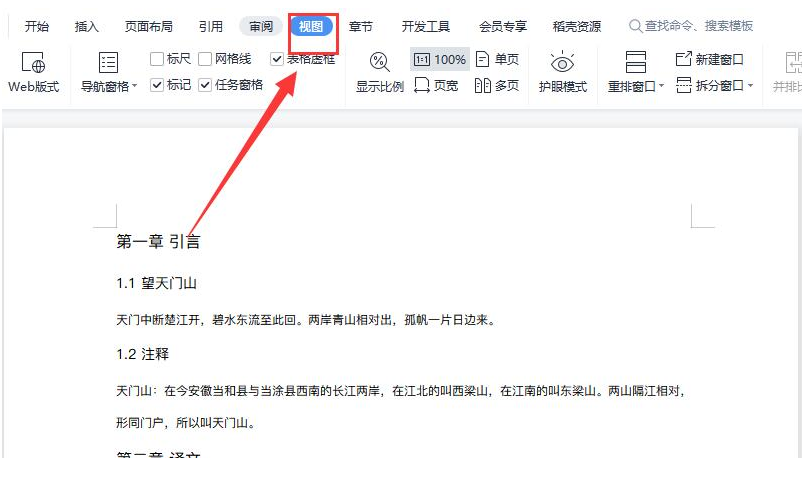
2、在视图页面中点击“大纲”。
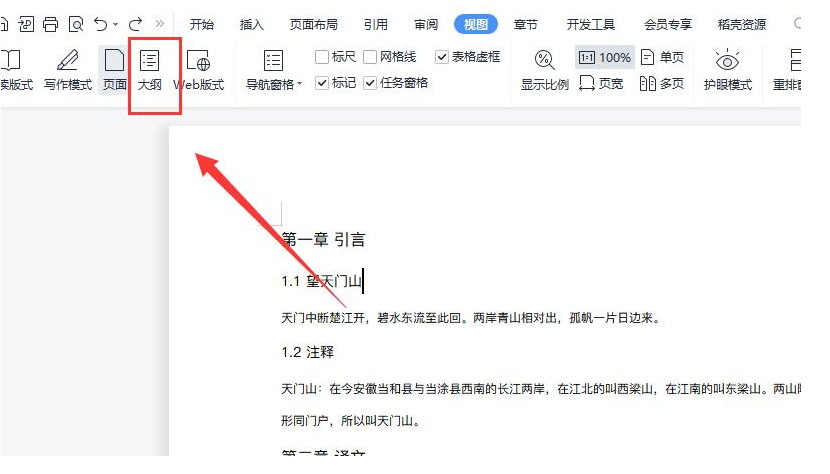
3、在大纲中调整各标题对应的等级,例如一级标题、二级标题、正文文本等等。

4、标题等级设置好之后点击“关闭”就可以啦。
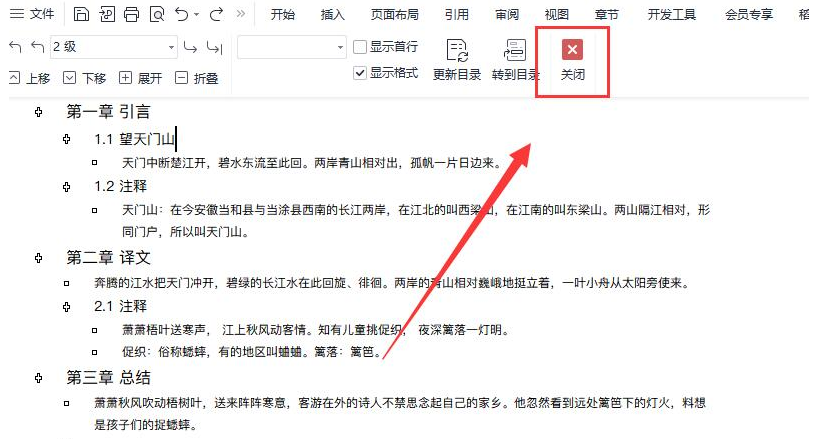
5、再将鼠标定位在需要生成目录的位置,点击菜单栏页面中的“引用”。
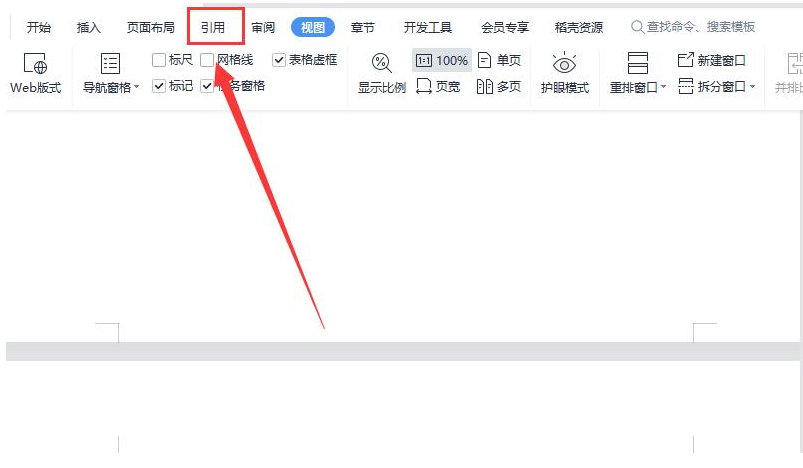
6、鼠标点击下方的“目录”即可。
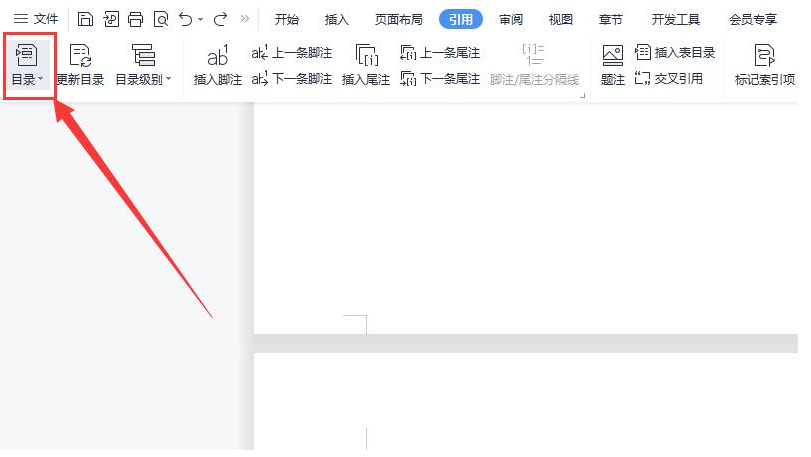
7、在智能目录中选择合适的目录即可自动生成啦。
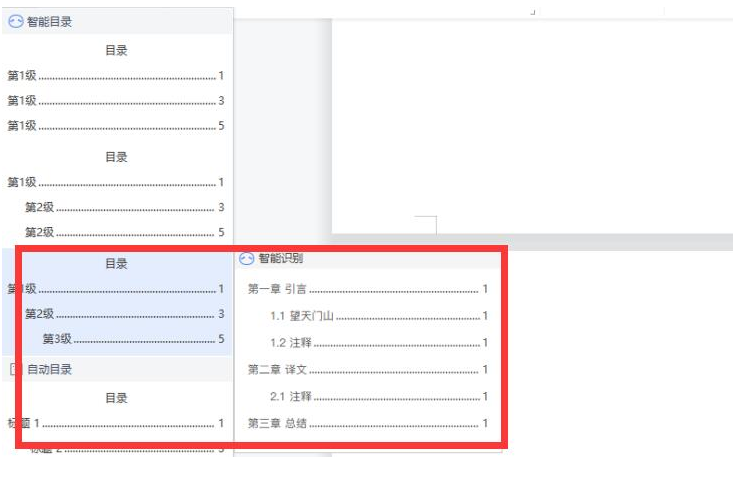
总结:
1、点击“视图”;
2、点击“大纲”;
3、接着调整各标题等级;
4、点击“关闭”;
5、点击“引用”;
6、点击“目录”;
7、选择生成目录即可自动生成啦。
 有用
26
有用
26


 小白系统
小白系统


 1000
1000 1000
1000 1000
1000 1000
1000 1000
1000 1000
1000 1000
1000 1000
1000 1000
1000 1000
1000猜您喜欢
- 简单几招教会你台式电脑一键重装系统..2020/10/09
- 简述电脑重装系统坏了怎么办..2023/04/19
- 常见的电脑操作系统有哪些..2022/06/30
- qq邮箱格式怎么写2022/08/07
- 键盘打字母出现数字,小编教你电脑键盘..2017/12/27
- ISO文件安装centos7操作步骤2023/05/08
相关推荐
- 简述重装系统软件还在吗2023/03/12
- 驱动精灵和驱动人生哪个好..2016/09/03
- windows732位U盘安装教程2016/12/26
- 电脑出现乱码的处理方法2015/07/06
- 电脑系统崩溃怎么修复2022/10/03
- 访问网上邻居提示“账户密码”怎么办?..2015/11/07

















